วิธีเปลี่ยนชื่อคอมพิวเตอร์ Windows 10
สำหรับคนที่ลง Windows 10 และใช้งานกันแล้วนั้น สังเกตไหมว่าไม่มีขั้นตอน กำหนดชื่อคอมพิวเตอร์ (Computer name) นั้นเป็นเพราะ Windows 10 จะกำหนดชื่อคอมพิวเตอร์ให้โดยอัตโนมัติ และหลังจากที่ลง Windows 10 เสร็จสมบูรณ์ หากไม่ชอบชื่อที่ Windows 10 กำหนดให้ เราสามารถเปลี่ยนให้เป็นชื่อตามที่เราต้องการได้ (สามารถนำขั้นตอนนี้ไปใช้กับ Windows 8/8.1 ได้เช่นกัน)
มาดูขั้นตอนกันว่ามีอะไรบ้าง
1. คลิกขวาที่ “Start” (Logo Windows) จากนั้นคลิกที่ “System”
2. จากนั้นจะเปิดหน้า “System” ให้คลิกที่ “Change settings”
3. ที่หน้า “System Properties” แท็ป “Computer Name” ให้คลิกที่ “Change….”
4. กำหนดชื่อคอมพิวเตอร์ตามที่ต้องการในช่อง “Computer name “ เสร็จแล้วคลิกที่ปุ่ม “OK”
5. คลิก “OK”
6. กลับที่หน้า “System Properties” ให้คลิกที่ปุ่ม “Close”
7. คลิก “Restart Now”
8. จากนั้นให้ตรวจสอบว่าชื่อคอมพิวเตอร์ได้เปลี่ยนไปตามที่ต้องการไหม ให้เข้าตาม “ข้อ 1. ถึง ข้อ 2.” จากนั้นสังเกตที่ “Computer name”
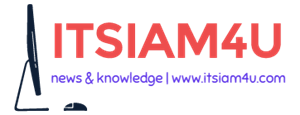
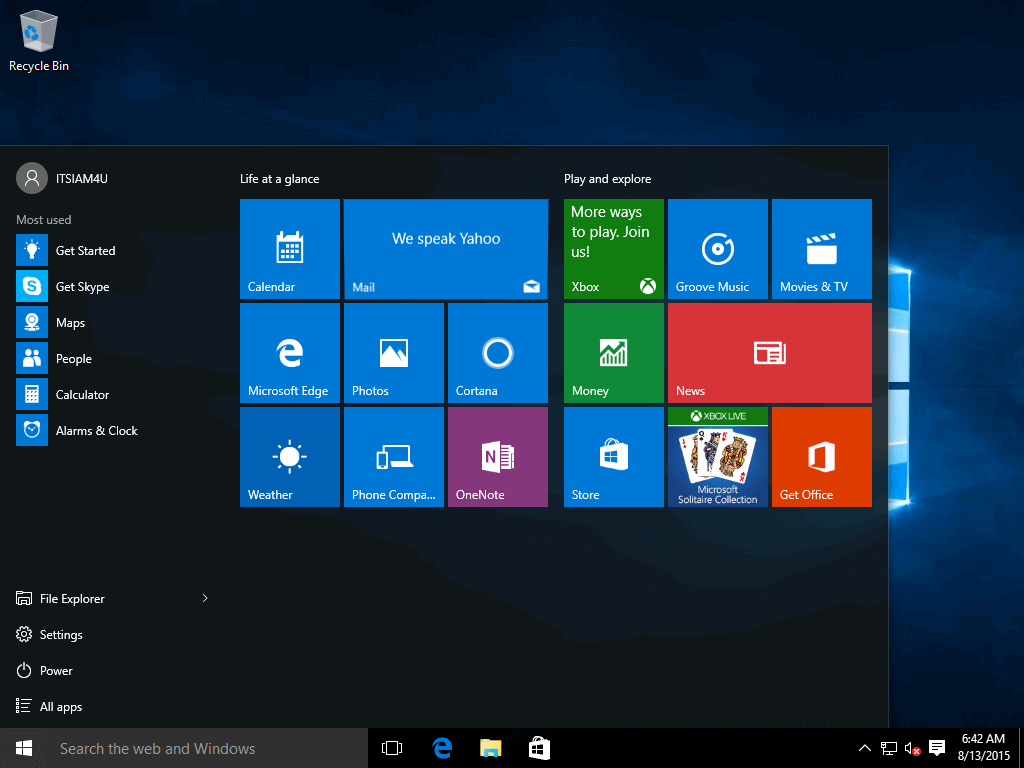

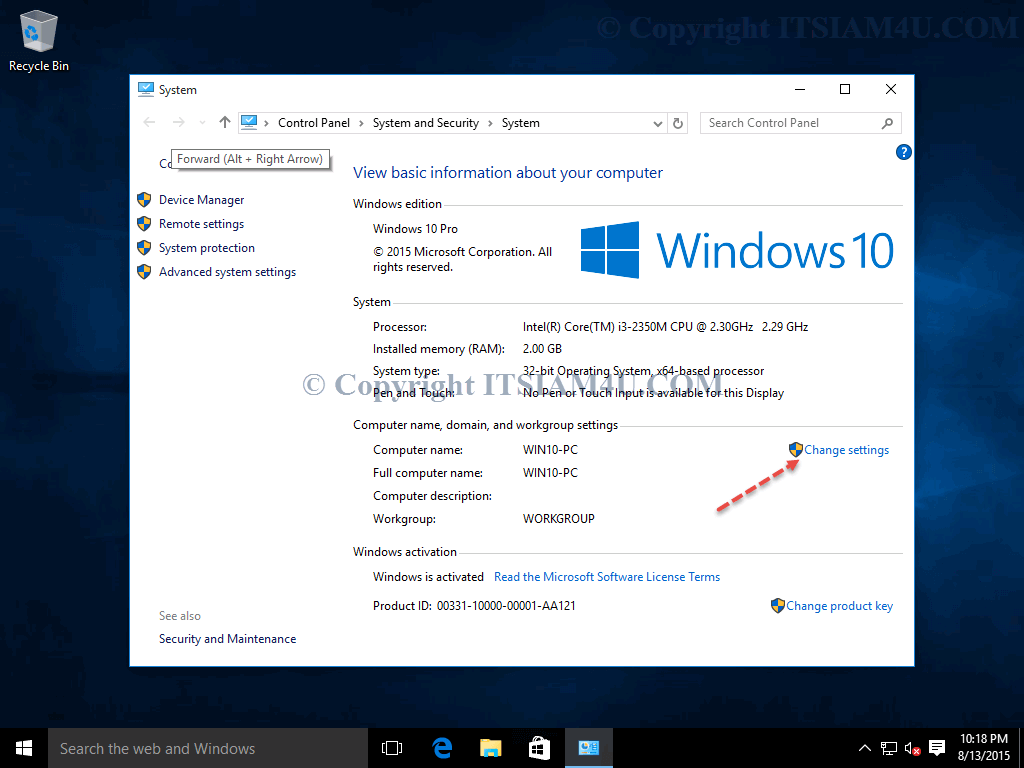
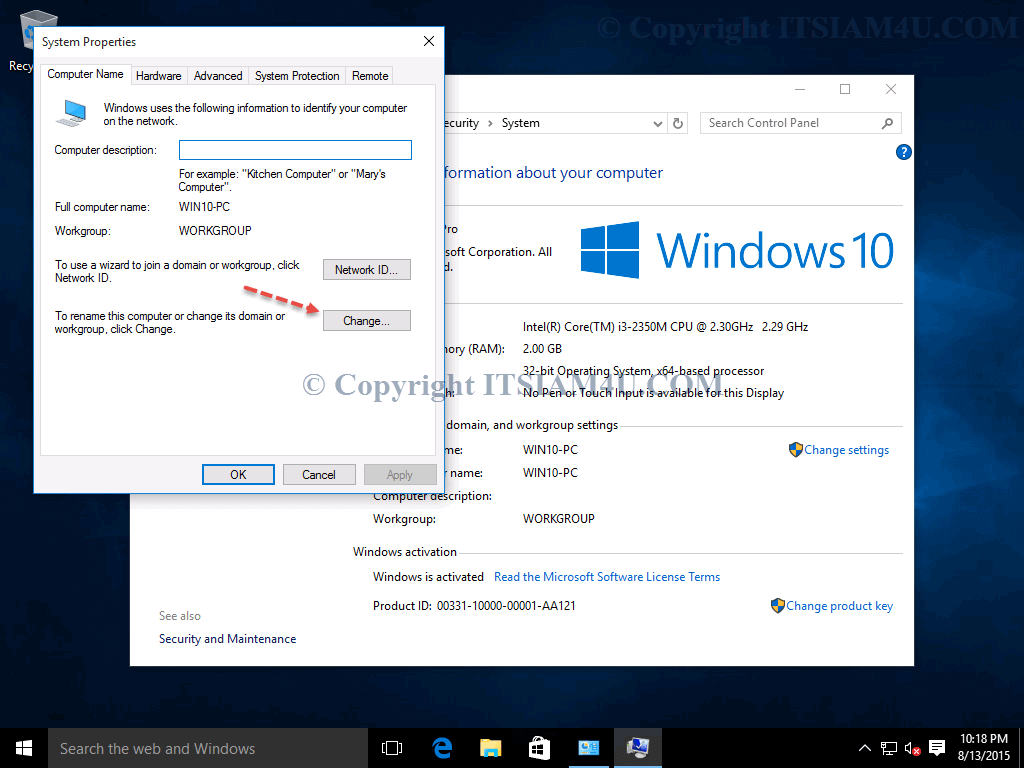
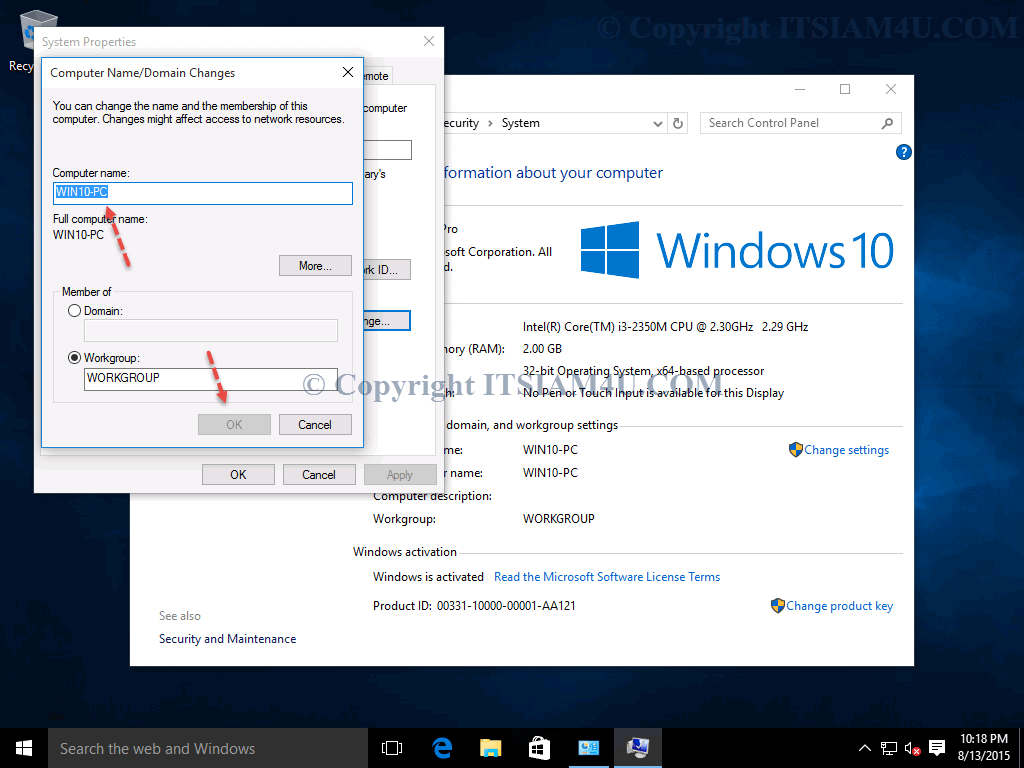
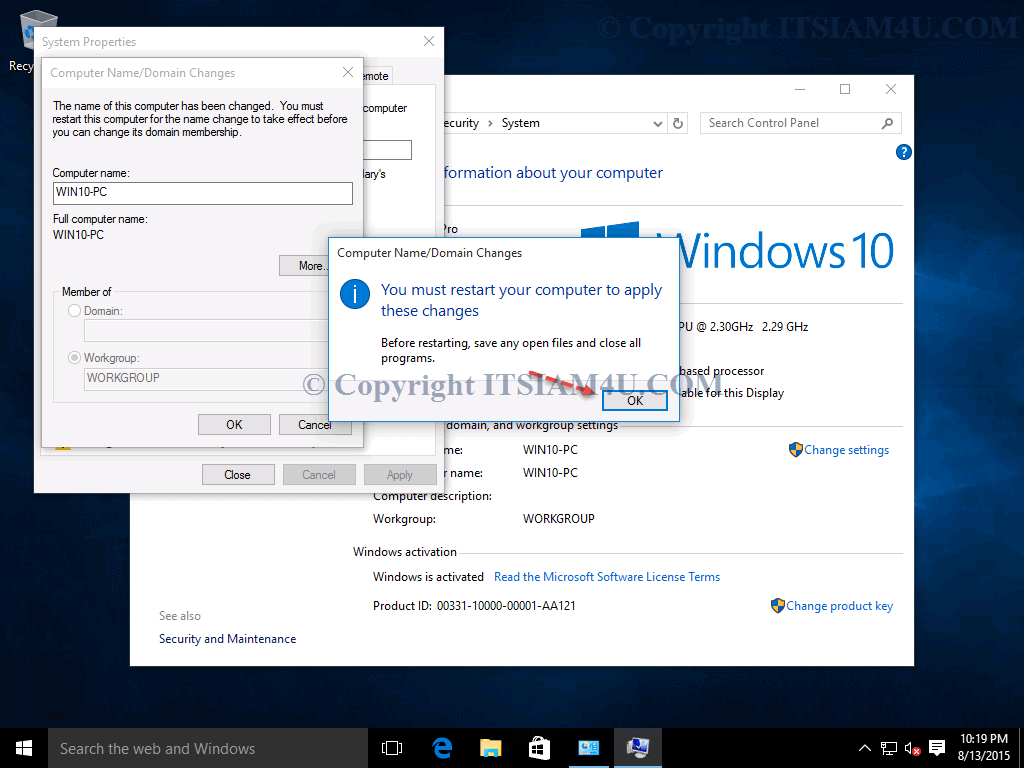
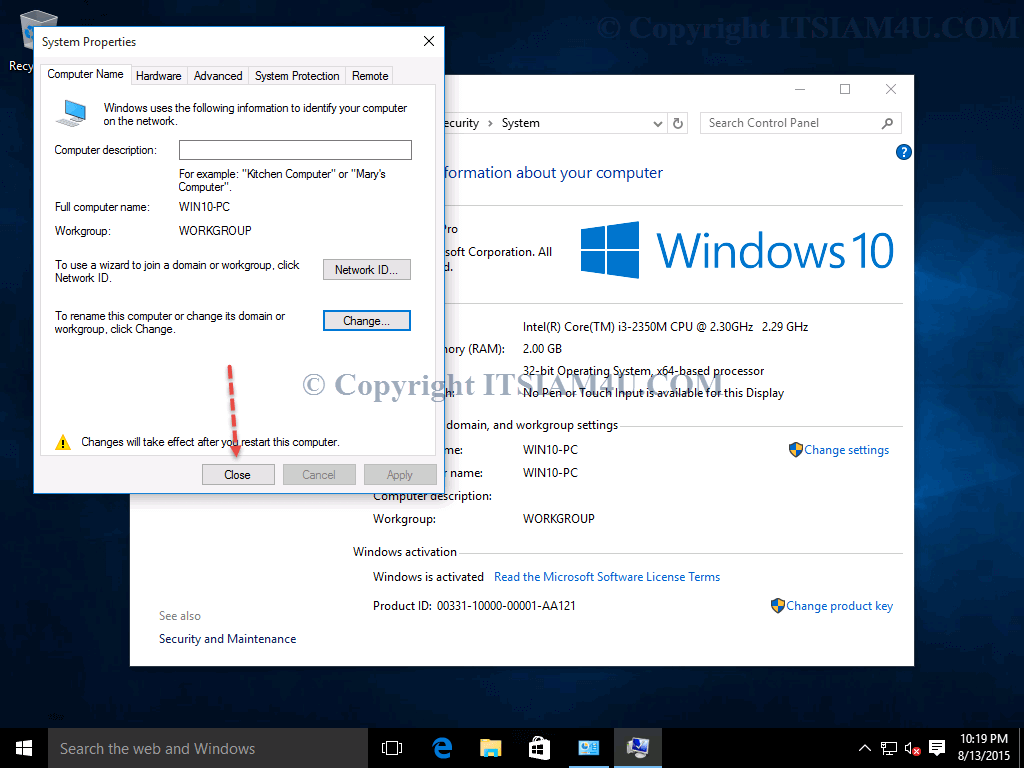
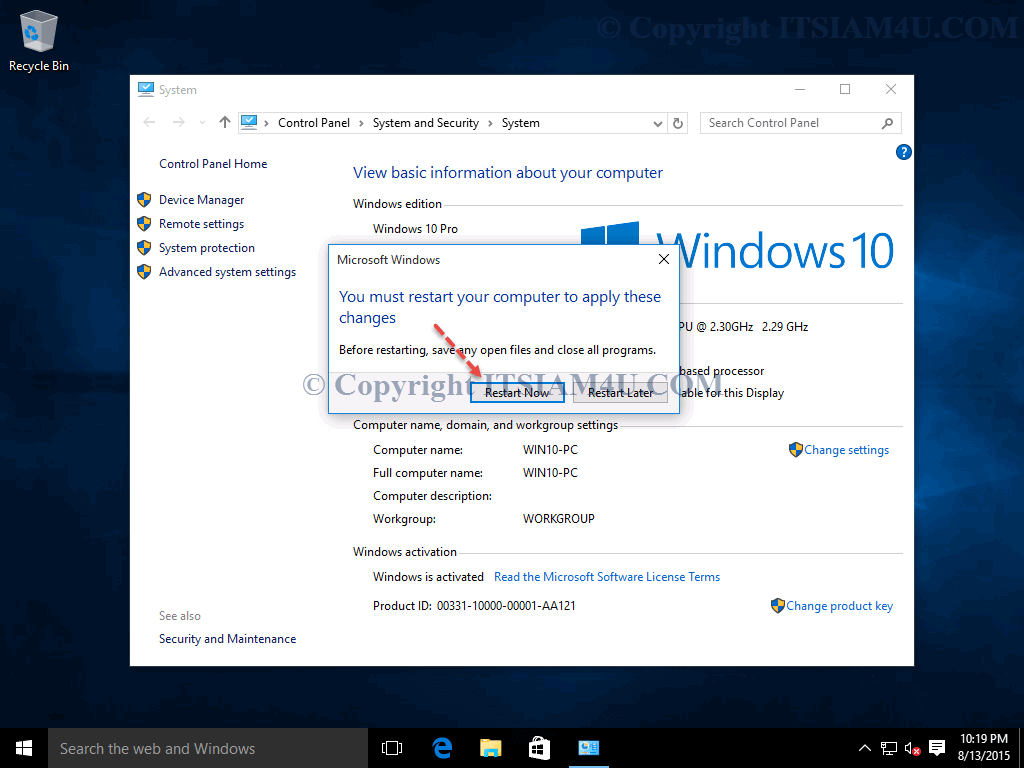
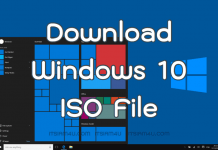
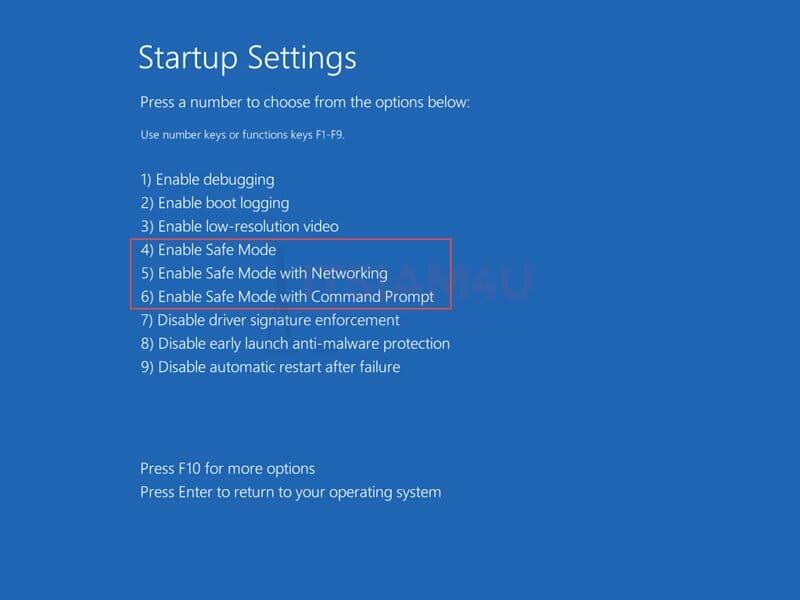
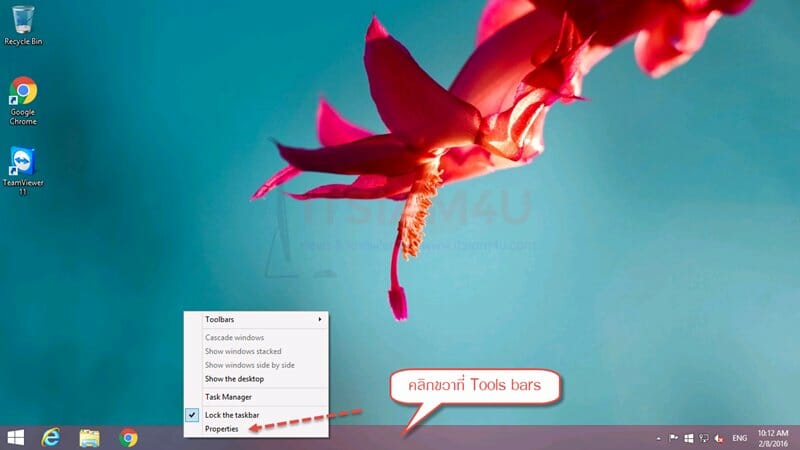

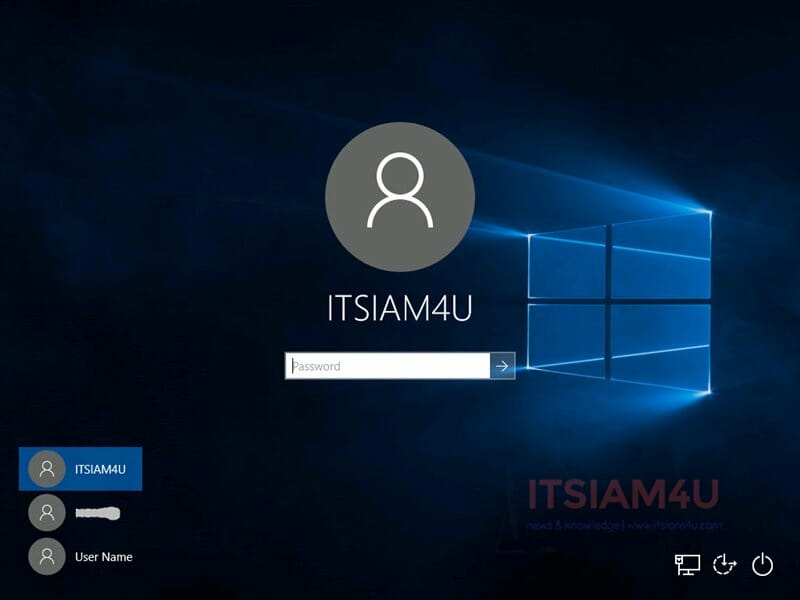
![วิธีกดเปลี่ยนภาษา Windows 7 สลับภาษาตัวหนอน [ไทย-อังกฤษ] ตั้งค่าปุ่มเปลี่ยนภาษา Windows 7](https://www.itsiam4u.com/wp-content/uploads/2018/08/2018-08-05_15-16-43-100x70.jpg)